Google Assistant es una de las funciones más populares de Google, generada por inteligencia artificial (IA). Esta herramienta permite a los usuarios realizar diversas tareas a través de comandos de voz, como buscar en la web, enviar correos electrónicos o mensajes, reproducir canciones, consultar el pronóstico del tiempo, configurar alarmas y ajustar la automatización del hogar, entre otras cosas. Google Assistant está disponible en dispositivos para el hogar inteligente, teléfonos móviles, laptops, computadoras y más.

Aunque esta función es útil para muchas personas, también puede resultar molesta en algunos casos. Puede suceder que Google Assistant realice tareas sin recibir una orden directa del usuario, lo cual puede ser incómodo. Sin embargo, en ocasiones puede ser necesario desactivar o limitar esta función, especialmente en dispositivos móviles. A continuación, te explicaremos cómo desactivar Google Assistant de manera sencilla.
Desactivar Google Assistant en smartphones
Si deseas desactivar Google Assistant en tu teléfono móvil, aquí te ofrecemos algunos pasos sencillos para lograrlo. En primer lugar, abre la aplicación de Google en tu smartphone. El icono se encuentra en la parte inferior derecha de la pantalla. Pulsa sobre el icono más. A continuación, verás la opción de configuración y el icono de Google Assistant. En la pestaña de Assistant, desplázate hacia abajo y busca el apartado teléfono o selecciona otros dispositivos que desees desactivar. Desde allí, podrás apagarlo.
Desactivar Google Assistant en dispositivos inteligentes
Google Assistant también es compatible con algunos televisores inteligentes y otros dispositivos. Aunque puedes desactivar Google Assistant en estos dispositivos, tener en cuenta que no se desactivará por completo. A continuación, te explicamos cómo desactivarlo temporalmente en dispositivos inteligentes. En primer lugar, abre la aplicación de Google Assistant Home. Pulsa sobre el icono home y selecciona el dispositivo específico de la lista proporcionada. Busca la opción de configuración o el icono de ajustes y, desde allí, accede a la sección de bienestar digital y establece un horario. Selecciona los dispositivos que deseas programar y personaliza el horario de Google Assistant. ¡Eso es todo lo que tienes que hacer!
Desactivar Google Assistant en dispositivos Android
En plataformas Android, desactivar Google Assistant es rápido y sencillo. Solo tienes que abrir la aplicación google assistant y mantener presionado el botón de inicio de tu dispositivo. A continuación, pulsa en explorar, elige tu perfil y, luego, haz clic en ajustes. En la pestaña de asistencia, selecciona tu dispositivo Android y desactiva la función. Así de simple.
Desactivar Google Assistant en dispositivos inteligentes Google Home
La forma más rápida de desactivar directamente Google Assistant en un dispositivo inteligente Google Home es utilizando la función de silencio. Esta opción ya está incorporada en el dispositivo. Solo tienes que buscar el icono del micrófono, que representa la función de silencio. Al presionar el botón, evitarás que los diferentes dispositivos de tu hogar te escuchen.
También existe una forma temporal de desactivarlo. Puedes hacerlo a través de la función tiempo de inactividad creada por Google. Desde la aplicación de Google Home de tus dispositivos, pulsa en home y selecciona un dispositivo de tu hogar. A continuación, ve a la sección de ajustes y busca la pestaña bienestar digital para añadir horarios a los dispositivos seleccionados. Esto activará la función de tiempo de inactividad.
Desactivar Google Assistant utilizando el botón de soporte
Si deseas activar y desactivar Google Assistant cuando lo desees, puedes hacerlo utilizando el botón de soporte. Esta opción es una excelente alternativa para desactivar la función temporalmente sin tener que apagarla por completo. Es una forma más fácil, rápida y eficiente de hacerlo.
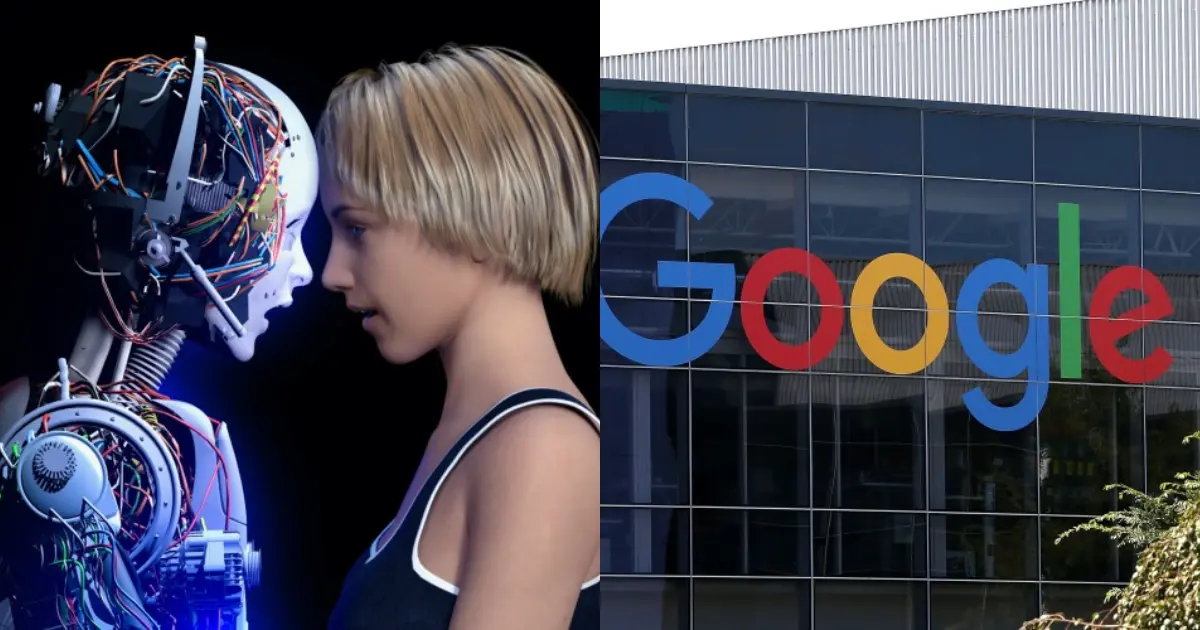
Si deseas desactivar o limitar Google Assistant, existen varias formas sencillas de hacerlo. No importa cuál sea el motivo para desactivar Google Assistant, siempre hay una manera rápida y fácil de hacerlo sin complicaciones o sin afectar la configuración predeterminada de tus dispositivos. A continuación, te presentamos los pasos básicos para desactivarlo.
Si quieres conocer otras notas parecidas a Cómo desactivar google assistant: tutorial sencilla y rápida puedes visitar la categoría Tecnología.

